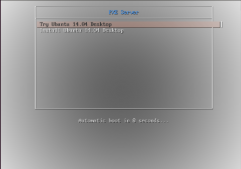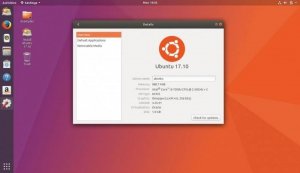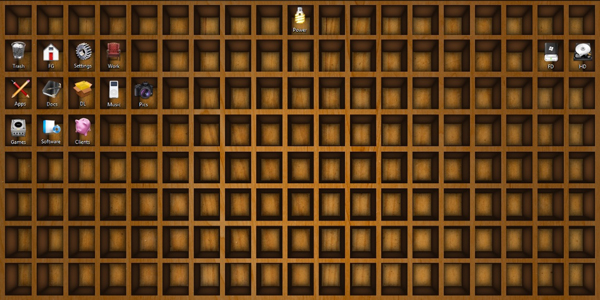
此初学者教程讨论了在 Ubuntu 桌面上添加文件和文件夹时可能遇到的一些困难。
我认识一些习惯将所有重要/常用文件放在桌面上以便快速访问的人。
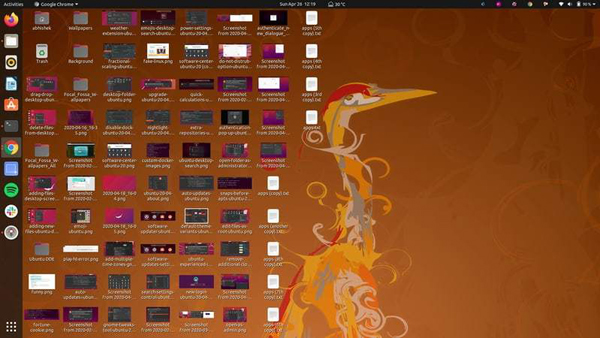
我不喜欢杂乱的桌面,但是我可以想象它实际上可能对某些人有所帮助。
在过去的几个版本中,很难在 Ubuntu 的默认 GNOME 桌面上添加文件。这并不是 Ubuntu 的错。
GNOME的开发者认为,桌面上没有图标和文件的存身之地。当你可以在菜单中轻松搜索文件时,无需将文件放在桌面上。这在部分情况下是事实。
这就是为什么GNOME 的文件管理器 Nautilus的较新版本不能很好地支持桌面上的图标和文件的原因。
也就是说,在桌面上添加文件和文件夹并非没有可能。让我告诉你如何做。
在 Ubuntu 的桌面上添加文件和文件夹
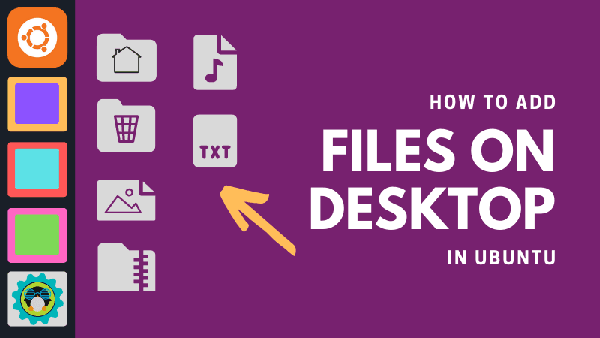
我在本教程中使用的是 Ubuntu 20.04。对于其他 Ubuntu 版本,步骤可能会有所不同。
将文件和文件夹添加到“桌面文件夹”
如果打开文件管理器,你应该在左侧边栏或文件夹列表中看到一个名为“桌面”的条目。此文件夹(以某种方式)代表你的桌面。
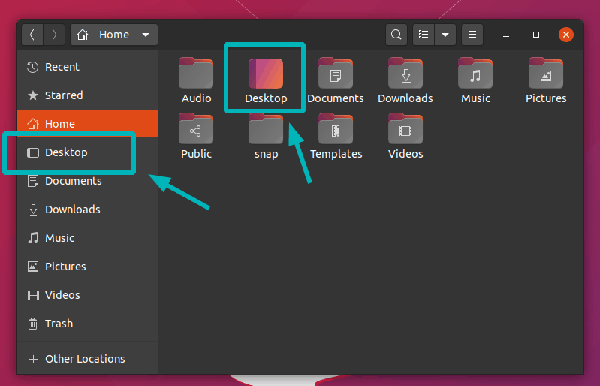
Desktop folder can be used to add files to the desktop screen
你添加到此文件夹的所有内容都会反映在桌面上。
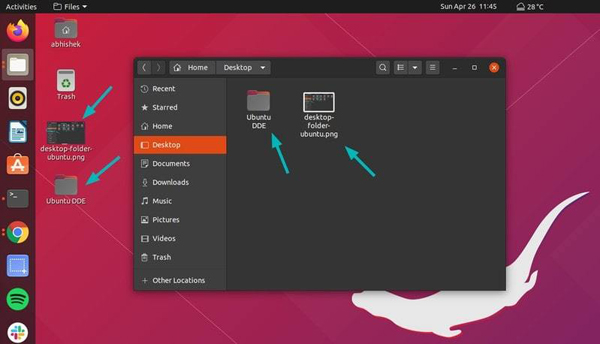
Anything added to the Desktop folder will be reflected on the desktop screen
如果你从“桌面文件夹”中删除文件,那么文件也会从桌面中删除。
将文件拖放到桌面不起作用
现在,如果你尝试从文件管理器往桌面上拖放文件,它会不起使用。这不是一个 bug,它是一个使很多人恼火的功能。
一种临时方案是打开两个文件管理器。在其中一个打开“桌面”文件夹,然后将文件拖放到该文件夹中,它们将被添加到桌面上。
我知道这并不理想,但是你没有太多选择。
你不能使用 Ctrl+C 和 Ctrl+V 在桌面上复制粘贴,请使用右键单击菜单
更恼人的是,你不能使用Ctrl+V(著名的键盘快捷键)将文件粘贴到桌面上。
但是,你仍然可以使用右键单击,然后选择“粘贴”,将文件复制到桌面上。你甚至可以通过这种方式创建新文件夹。
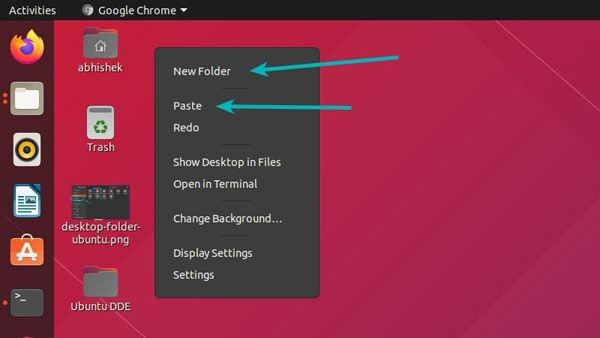
Right click menu can be used for copy-pasting files to desktop
是否有意义?对我来说不是,但这就是 Ubuntu 20.04 的方式。
你无法使用 Delete 键删除文件和文件夹,请再次使用右键菜单
更糟糕的是,你无法使用Delete键或Shift+Delete键从桌面上删除文件。但是你仍然可以右键单击文件或文件夹,然后选择“移至回收站”来删除文件。
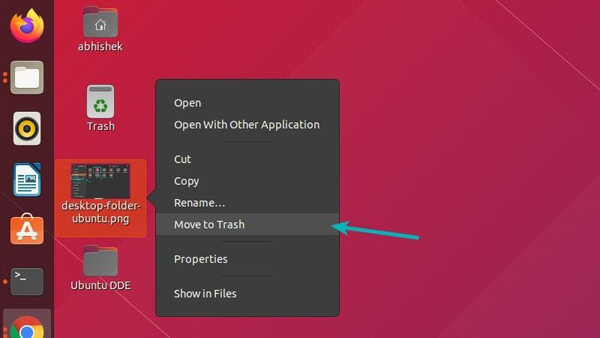
Delete files from desktop using right click
好了,你现在知道至少有一种方法可以在桌面上添加文件,但有一些限制。不幸的是,这还没有结束。
你无法在桌面上用名称搜索文件。通常,如果你开始输入 “abc”,那么以 “abc” 开头的文件会高亮显示。但是在这里不行。
我不知道为什么在桌面上添加文件受到了如此多的限制。值得庆幸的是,我不会经常使用它,否则我会感到非常沮丧。